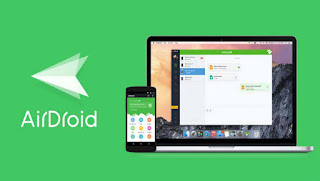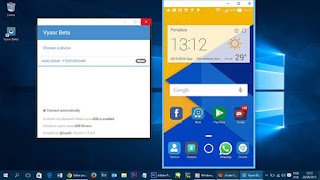Cara Meanmpilkan Layar HP ke Laptop – Menonton film bersama anggota keluarga memang merupakan kegiatan yang menyenangkan, terlebih film yang ditonton adalah film dengan genre kesukaan bersama. Hal itulah yang menjadi salah satu alasan untuk membangun keharmonisan keluarga.
Namun, mengingat tak hanya satu atau dua orang saja anggota keluarga yang ada di rumah, sudah pasti membutuhkan layar yang cukup besar untuk ditonton bersama. Sebab jika dilakukan di HP rasanya kurang pas, apalagi layar HP tidak cukup besar untuk bisa ditonton oleh anggota keluarga berjumlah tiga sampai lima orang.
Sebab itulah, salah satu solusi terbaiknya adalah dengan menonton film di laptop yang memiliki kapasitas layar jauh lebih besar. Namun, bilamana film tersebut ada di dalam HP dan tidak bisa dipindahkan ke laptop, maka kamu bisa mencoba beberapa cara menampilkan layar HP ke laptop dengan mudah sebagaimana penjelasan di bawah ini.
1. Cara menampilkan layar HP ke laptop menggunakan AirDroid
Untuk bisa memindahkan layar HP ke laptop, cara yang pertama kamu bisa menggunakan aplikasi tambahan yang bernama Airdroid. Di mana aplikasi ini memiliki fungsi yang cukup banyak. Tak hanya bisa digunakan untuk menampilkan layar HP ke laptop saja, melainkan kamu juga bisa menggunakannya sebagai file manager agar dapat diakses menggunakan laptop meskipun fitur di dalamnya cukup terbatas.
Daripada digentayangi rasa penasaran yang berkepanjangan, yuk, ikuti saja langsung langkah-langkahnya di bawah ini:
Langkah 1:
• Pertama, download terlebih dahulu aplikasi AirDroid di Play Store.
• Jika sudah, buka aplikasi tersebut lalu lakukan pendaftaran akun AirDroid untuk meneruskan ke langkah selanjutnya.
Langkah 2:
• Beralih ke laptop, kunjungi situs AirDroid di browser laptop yang ada. Bisa menggunakan Chrome, microsoft Edge, ataupun Mozila Firefox.
• Sebagai catatan, untuk mengkonfigurasikan HP ke PC, maka kamu harus terhubung dengan jaringan WiFi yang sama melalui Local Connection Mode.
Langkah 3:
• Selanjutnya, lakukan login berdasarkan akun AirDroid yang tadi didaftarkan melalui HP yang kamu miliki.
• Jika sudah dilakukan, maka layar dari HP ke laptop bisa ditampilkan.
Dengan menggunakan aplikasi AirDroid ini kamu akan lebih mudah dalam mengakses berbagai data yang ada dalam ponselmu semisal foto, video, dan segala hal lainnya yang ada di ponselmu.
Namun, sayangnya, fitur AirDroid versi gratis ini tidak memiliki fitur yang jauh lebih menarik daripada AirDroid versi Pro versi berbayar yang kaya akan fitur beragam untuk digunakan dalam hal apa saja.
2. Cara menampilkan layar HP ke laptop menggunakan Screen Mirror
Nah, berbeda hal nya dengan aplikasi Screen Mirror yang popularitasnya tidak perlu diragukan lagi. Sebab tidak hanya dikemas dengan antarmuka yang sederhana, akan tetapi aplikasi ini pun cukup mudah digunakan, bahkan pemula pun bisa menggunakannya dengan mudah.
Tanpa berlama-lama, langsung saja ikuti beberapa langkahnya di bawah ini:
Langkah 1:
• Pertama, download terlebih dahulu aplikasi Screen Mirror yang ada di Play Store.
• Jika sudah, nyalakan hostpot pribadi yang ada di ponselmu.
Langkah 2:
• Hubungan dengan laptopmu menggunakan WiFi hostpot yang sudah dinyalakan di ponselmu.
• Namun, sebelum itu pastikan terlebih dahulu tidak ada lagi perangkat yang terhubung pada jaringan hotspot ponselmu.
Langkah 3:
• Selanjutnya, kunjungi situs Screen Mirror menggunakan browser yang ada di laptopmu untuk memudahkan menampilkan layar dari HP.
• Jika situs Screen Mirror sudah terbuka, maka dengan otomatis akan memberikan tampilan QR code.
Langkah 4:
• Kemudian, lakukan scan QR code tersebut dengan menggunakan Screen Mirror yang ada di ponselmu.
• Tunggu beberapa detik hingga layar HP muncul di layar laptop.
Bagaimana? Caranya cukup mudah sekali bukan? Salah satu hal menariknya adalah dengan menggunakan aplikasi yang satu ini kamu dapat mengambil gambar atau melakukan screenshot langsung dengan dari situs lain.
3. Cara menampilkan layar HP ke laptop menggunakan Vysor
Tidak hanya kedua aplikasi di atas, kamu juga bisa menggunakan aplikasi Vysor untuk menampilkan layar HP ke laptop dengan mudah. Bilamana dari kedua aplikasi di atas mengalami kendala atau kesulitan, kamu bisa memilih cara yang paling mudah dengan memanfaatkan fitur aplikasi Vysor ini.
Adapun untuk langkah-langkahnya sebagai berikut:
Langkah 1:
• Pertama, lakukan terlebih dahulu USB Debugging di ponselmu.
• Sementara itu, untuk mengaktifkan USB Debugging tersebut, kamu hanya perlu masuk ke bagian ‘Developer mode’ dengan cara pergi ke menu ‘Settings’ lalu pada bagian info pilih opsi ‘Build number’.
Langkah 2:
• Dalam tahap ini, kamu hanya cukup melakukan tap sebanyak 7 kali hingga muncul notifikasi bahwa ponsel sudah masuk ke bagian ‘Developer mode’.
• Selanjutnya, aktifkan USB Debugging.
Langkah 3:
• Nah, jika sudah, waktunya sekarang mendownload aplikasi Vysor melalui ponselmu yang ada di Play Store.
• Beriringan dengan itu, pasanglah extension Vysor di browser Chrome laptopmu, lalu jalankan extension Vysor tersebut.
Langkah 4:
• Selepas itu, bukan aplikasi Vysor yang telah berhasil terdownload di ponselmu.
• Setelah menunggu beberapa detik, akan muncul permintaan untuk menghubungkan HP dengan laptop menggunakan kabel USB.
Langkah 5:
• Jika sudah berhasil dihubungkan, maka aplikasi Vysor yang ada di laptop secara otomatis akan mendeteksi tampilan bagaimana kondisi layar HP.
• Kamu hanya tunggu beberapa detik sebelum pada akhirnya laptop menampilkan layar dari ponselmu.
4. Cara menampilkan layar ke HP menggunakan kabel USB
Tak kalah mudah dari cara yang lainnya, dengan menggunakan kabel USB pun kamu bisa menampilkan layar HP ke laptop dengan melalui beberapa langkah saja sebagaimana penjelasan di bawah ini.
Langkah 1:
• Pertama, download terlebih dahulu aplikasi Apower Mirorr di laptopmu.
• Jika sudah berhasil, buka aplikasi tersebut lalu lakukan login menggunakan akun Google maupun akun Facebook milikmu.
Langkah 2:
• Selepas proses login berhasil dilakukan, maka langkah selanjutnya kamu akan diarahkan untuk memilih bagian connect dengan menggunakan USB atau WiFi.
• Di tahap ini, pilihlah opsi menu USB untuk melakukan screen mirroring HP menggunakan kabel USB.
Langkah 3:
• Jika pada langkah pertama kamu melakukan download Apower Mirror di laptop, maka di tahap ini kamu lakukan download Apower Mirror di ponselmu.
• Jangan lupa, siapkan kabel USB untuk menghubungkan HP ke laptop.
Langkah 4:
• Selepas proses download berhasil, langsung saja buka Apower Mirror di ponselmu.
• Kemudian, pilih tombol yang berada di tengah bagian bawah untuk melakukan connect ke Apower Mirorr yang ada di laptopmu.
Langkah 5:
• Ketuk tombol USB guna menghubungkan HP dengan laptop.
• Sementara itu, jika muncul permintaan ‘Debugging’, lakukan perizinan terlebih dahulu agar proses mirroring berjalan mudah ke langkah selanjutnya.
Langkah 6:
• Selanjutnya, ubahlah settingan USB yang asalnya ‘Charging Mode’ menjadi ‘Transfer File’.
• Sampai tahap ini kamu hanya perlu menunggu lima hingga sepuluh detik agar laptop menampilkan layar dari HP.
Demikianlah sederet penjelasan mengenai beberapa cara menampilkan layar HP ke laptop dengan mudah. Baik itu menggunakan kabel USB maupun aplikasi tambahan, pada dasarnya semuanya bisa dilakukan dengan sangat gampang jika kamu mengikuti satu-persatu langkah-langkahnya di atas. Selamat mencoba ya.